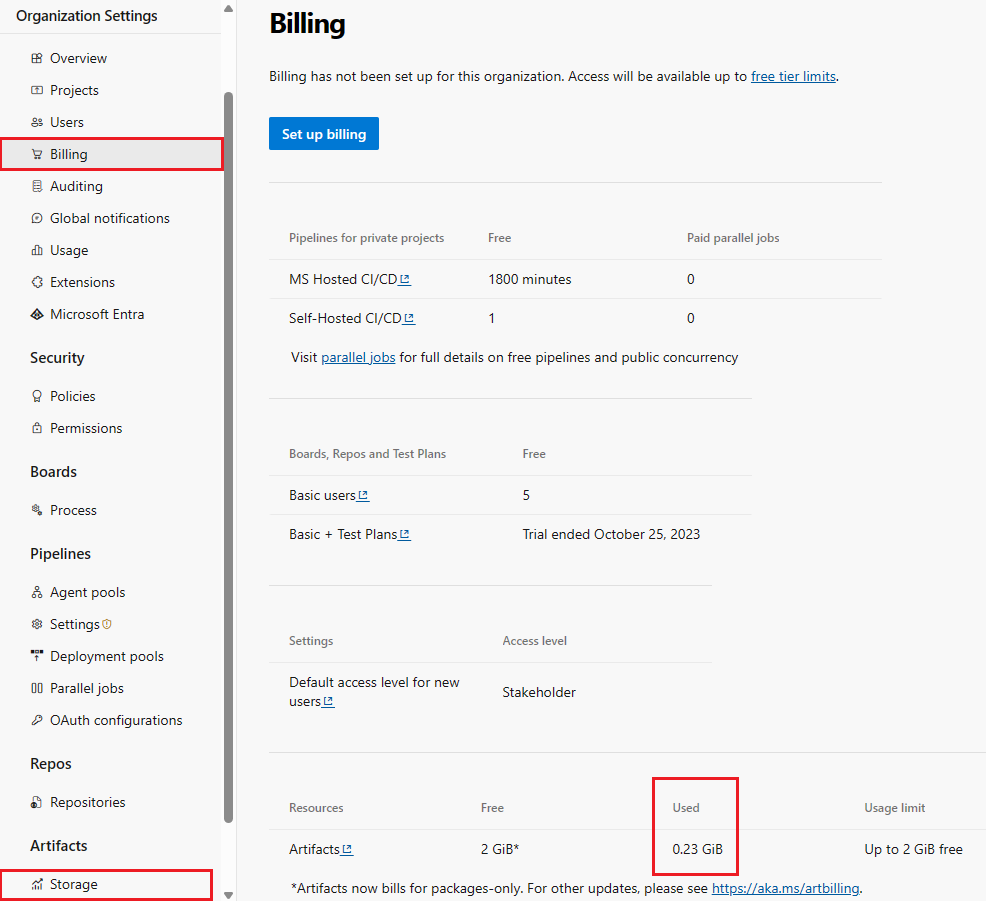Azure Artifacts'i kullanmaya başlama
Azure DevOps Services | Azure DevOps Server 2022 - Azure DevOps Server 2019
Azure Artifacts, geliştiricilerin bağımlılıkları tek bir yerden yönetmesine olanak tanır; örneğin şunları yapabilir:
- Akışlara paket yayımlayın ve bunları ekipler içinde, kuruluşlar arasında veya herkese açık olarak paylaşın.
- NuGet.org veya npmjs.com gibi çeşitli akışlardan ve genel kayıt defterlerinden gelen paketleri kullanın.
- NuGet, npm, Python, Maven, Cargo ve Universal Packages gibi desteklenen paket türlerini kullanın.
Bu makalede Azure Artifact depolama sınırınızı artırma ve ilk akışınızı oluşturma adımları gösterilmektedir.
Önkoşullar
- Proje: Bir projeniz var ve üye olun.
- İzinler: Proje Koleksiyonu Yöneticileri grubunun üyesi olun. Kuruluş sahipleri bu grubun otomatik olarak üyesidir.
- Ağ yapılandırması: Kuruluşunuz güvenlik duvarı veya ara sunucu kullanıyorsa etki alanı URL'lerine ve IP adreslerine izin verin.
Not
Azure Artifacts, her kuruluş için 2 GiB ücretsiz depolama alanı sağlar. Bu ücretsiz katman, Azure Artifacts'in iş akışınıza uygun olup olmadığını değerlendirmenize yardımcı olmak için tasarlanmıştır. Kuruluşunuz daha kritik görevleri işlemeye başladıktan sonra uygun kaynaklara sahip olduğunuzdan emin olmak için Azure Artifacts için depolama sınırını artırın.
Azure Artifacts için depolama sınırını artırma
Azure Artifacts, 2 GiB'a kadar depolama alanı olan her kuruluş için hiçbir ücret ödemeden sağlanır. Kuruluşunuz maksimum depolama sınırına ulaştığında yeni yapıtları yayımlayamazsınız. Devam etmek için mevcut yapıtlarınızdan bazılarını silin veya depolama sınırınızı artırmak için aşağıdaki adımları uygulayın.
Kuruluşunuz için faturalamayı ayarlayın.
Açılan menüden Sınır yok, kullandığınız kadar ödeme yapın'ı seçerek Yapıtlar kullanım sınırınızı ayarlayın.
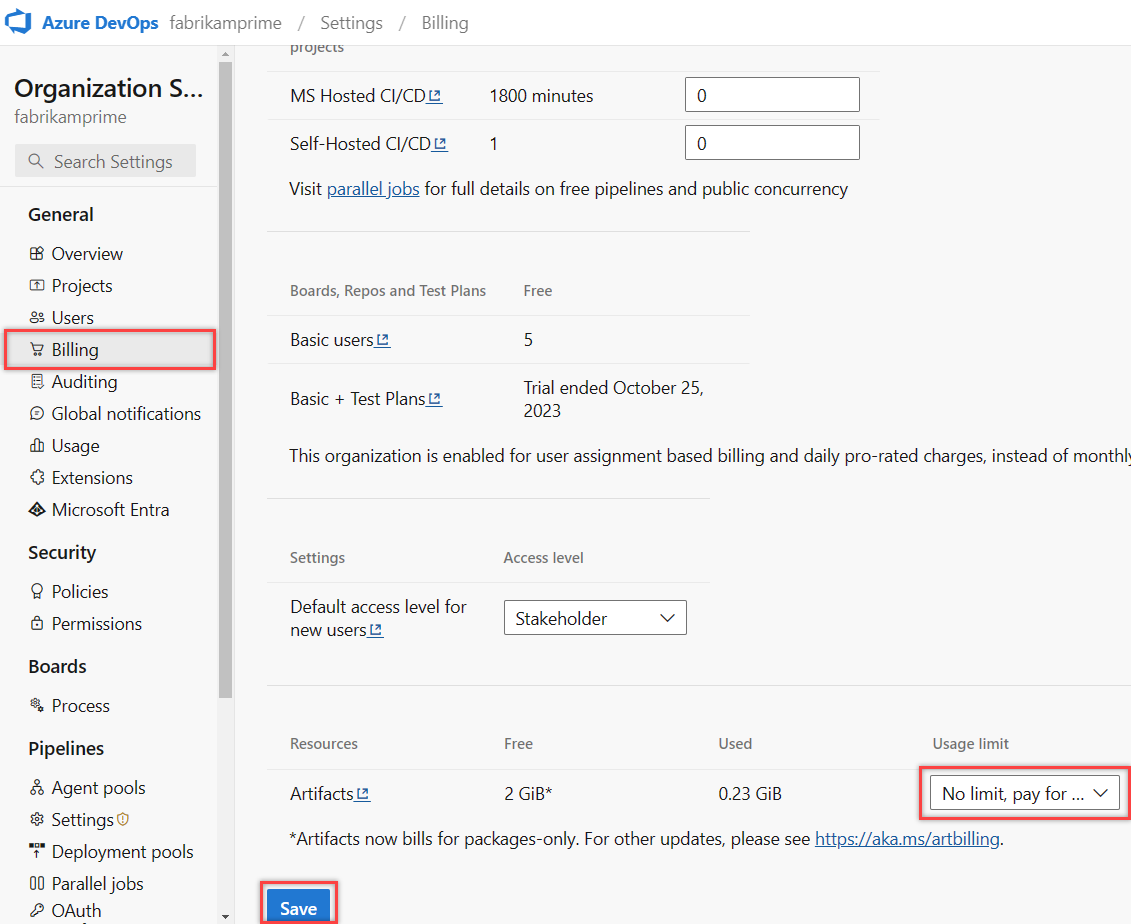
Yapıt depolama tüketimini görüntüleme
Akış oluşturma
Azure DevOps kuruluşunuzda oturum açın ve projenize gidin.
Yapıtlar'ı ve ardından Akış Oluştur'u seçin.
Ad alanına akışınız için açıklayıcı bir ad girin.
Görünürlük için, akıştaki paketleri kimlerin görüntüleyebileceğini belirtmek için bir seçenek belirleyin.
Ortak kaynaklardan gelen paketleri eklemek istiyorsanız Yukarı akış kaynakları altındaki onay kutusunu seçin.
Kapsam için, akışınızın kapsamının proje mi yoksa kuruluş mu olduğunu belirtin.
İşiniz bittiğinde Oluştur'u seçin.
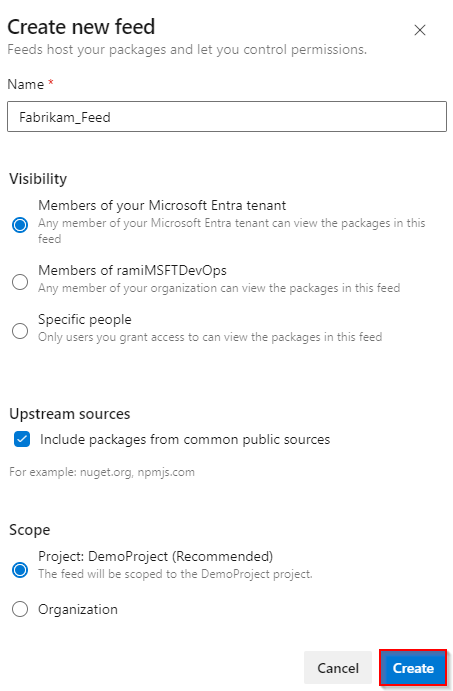
Azure DevOps sunucunuzda oturum açın ve projenize gidin.
Yapıtlar'ı ve ardından Akış Oluştur'u seçin.
Ad alanına akışınız için açıklayıcı bir ad girin.
Görünürlük için, akıştaki paketleri kimlerin görüntüleyebileceğini belirtmek için bir seçenek belirleyin.
Ortak kaynaklardan gelen paketleri eklemek istiyorsanız Yukarı akış kaynakları altındaki onay kutusunu seçin.
Kapsam için, akışınızın kapsamının proje mi yoksa kuruluş mu olduğunu belirtin.
İşiniz bittiğinde Oluştur'u seçin.
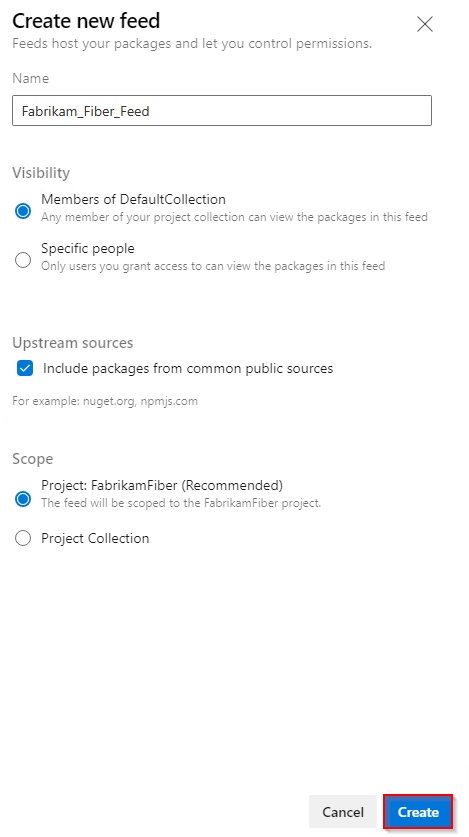
İşiniz bittiğinde Oluştur'u seçin.
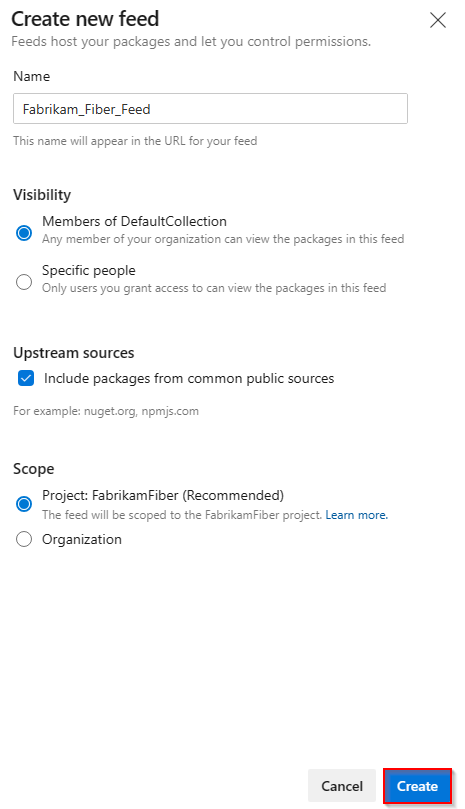
Azure DevOps sunucunuzda oturum açın ve projenize gidin.
Yapıtlar'ı ve ardından Yeni akış'ı seçin.
Ad alanına akışınız için açıklayıcı bir ad girin.
Görünürlük için, akıştaki paketleri kimlerin görüntüleyebileceğini belirtmek için bir seçenek belirleyin.
Genel kaynaklardan gelen paketleri dahil etmek istiyorsanız Bu akış aracılığıyla genel kaynaklardan gelen paketleri kullan seçeneğini belirleyin.
İşiniz bittiğinde Oluştur'u seçin.
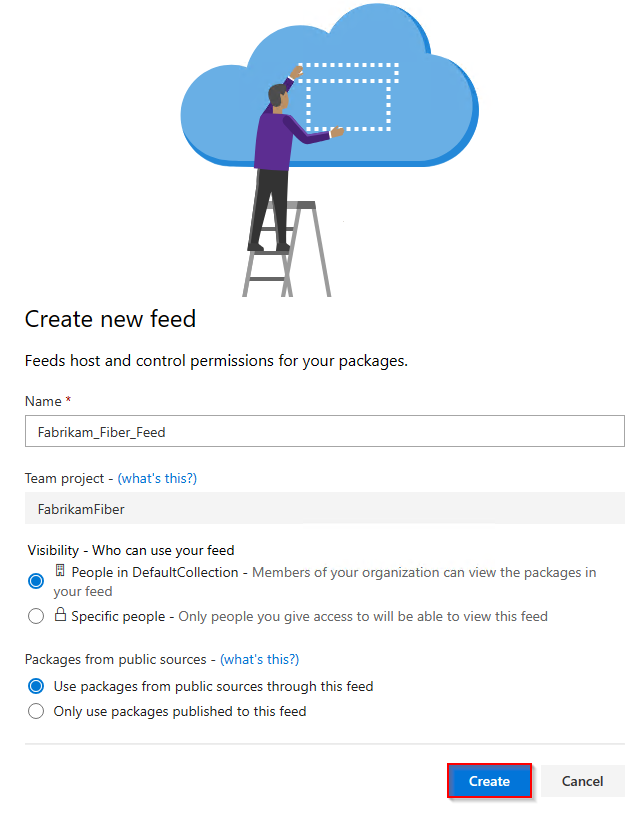
Not
Varsayılan olarak, yeni oluşturulan akışlar projelerinin Derleme Hizmeti değerini Akış ve Yukarı Akış Okuyucusu (Ortak Çalışan) olarak ayarlar.
Paket türünü kullanmaya başlama
Azure Artifacts ile akışlardan ve nuget.org, npmjs.com, Maven Central gibi genel kayıt defterlerinden çeşitli paket türlerini yayımlayabilir ve kullanabilirsiniz. Başlamak için paket türünüzü seçin:
Paket türünü kullanmaya başlama
Azure Artifacts ile farklı türlerde paketler yayımlayabilir ve kullanabilirsiniz. Başlamak için paket türünüzü seçin:
Özellik kullanılabilirliği
| Paketler | Azure DevOps Services | Azure DevOps Server 2022 | Azure DevOps Server 2020 | Azure DevOps Server 2019 |
|---|---|---|---|---|
| NuGet | ||||
| dotnet | ||||
| npm | ||||
| Maven | ||||
| Gradle | ||||
| Python | ||||
| Yük | ||||
| Universal Packages |
SSS
S: Yapıtlar için bekletme süresini nasıl yönetebilirim?
Y: Paketleri otomatik olarak silmek için bekletme ilkelerini ayarlayabilirsiniz. Daha fazla bilgi için bkz . Eski paketleri silmek için bekletme ilkelerini kullanma.
S: Belirli paketler Nasıl yaparım? silinsin mi?
Y: Daha fazla bilgi için bkz . Paketleri silme ve kurtarma.
S: Hangi yapıtlar toplam faturalanan depolama alanıma katkıda bulunur?
Y: Yukarı akış kaynaklarından depolanan paketler de dahil olmak üzere tüm paket türleri (npm, NuGet, Python, Maven, Cargo ve Universal Packages) için ücretlendirilirsiniz. Ancak İşlem Hattı Yapıtları ve İşlem Hattı Önbelleğe Alma için ücret alınmaz.
Not
Geri dönüşüm kutusundaki paketler, genel depolama tüketiminize katkıda bulunur. Bu paketler 30 gün sonra kalıcı olarak silinir. Daha önce kaldırmak isterseniz geri dönüşüm kutunuza gidin ve bunları el ile silin.
S: Azure Aboneliğimi Azure DevOps kuruluşumdan kaldırırsam ne olur?
Y: Azure Aboneliğinizi Azure DevOps kuruluşunuzdan kaldırdığınızda, erişiminiz ücretsiz katmanla sınırlıdır. Depolama kullanımınız 2 GiB'yi aşarsa paketlere salt okunur erişimi korursunuz. Yeni paketleri yayımlamak için depolama kullanımınızı 2 GiB'nin altına düşürmeniz gerekir. Alternatif olarak, bir Azure aboneliğini kuruluşunuza yeniden bağlayabilir ve depolama katmanınızı artırmak için faturalamayı ayarlayabilirsiniz.
S: Yapıtları depoluyor olmama rağmen depolama tüketimim neden 0 GiB olarak görüntüleniyor?
Y: Şu anda en küçük ölçü birimimiz 1 GiB olduğundan 1 GiB eşiğini henüz aşmamış olmanız olasıdır.
S: Yapıtların kaldırılmasının faturalanan depolama miktarına yansıtılması genellikle ne kadar sürer?
Y: Yapıtların silinmesi sisteme hemen yansımayabilir. Depolama tüketimi güncelleştirmeleri genellikle 24 saat içinde tamamlanır, ancak bazı durumlarda 48 saate kadar sürebilir. Yapıtları karşıya yüklerken engellerle karşılaşırsanız geçici bir geçici çözüm, depolama ölçümleri güncelleştirildikten sonra kullanım düzeyinizi artırmak ve azaltmaktır.
Kuruluşunuzun Faturalama sayfasındaki Kullanılan sütunu günde bir kez güncelleştirilir. Bir Yapıtı sildiğinizde, bu yapıt faturalama sayfanıza hemen yansıtılamayabilir. Ancak Yapıt Depolama sayfası daha sık güncelleştirilir, bu nedenle iki sayfa arasında küçük bir tutarsızlık görebilirsiniz.